티스토리 뷰
안녕하세요. 오늘은 삼성 계정 아이디와 비밀번호 찾기, 비밀번호 재설정과 변경 방법에 대한 내용입니다. 간단한 내용이니 보고 가시면 되겠습니다.

삼성 스마트폰을 쓰시는 분들은 아마 필수적으로 계정이 있으실 텐데요. 생각보다 쓸 일이 없다 보니 아이디나 비밀번호를 다 까먹으셨을 것 같습니다.
최근에 삼성 페이랑 삼성 멤버스에서 필요한 게 있어서, 정말 오랜만에 계정 정보를 찾았는데요. 내용 중 편한 방법으로 찾아보시면 되겠습니다.
삼성 계정 아이디 찾기
1) 스마트폰에서
삼성 스마트폰을 사용 중이시라면 스마트폰에서 쉽게 계정을 찾을 수 있습니다. 저는 갤럭시를 사용 중인데 아래 절차대로 이동하시면 한눈에 볼 수 있습니다.
- 설정 → 계정 및 백업 → 계정
여기서 삼성 계정이라고 돼있는 걸 보시면 되겠습니다. 기본은 전화번호 아이디로 8210 + 휴대폰 번호 8자리로 되어있습니다.
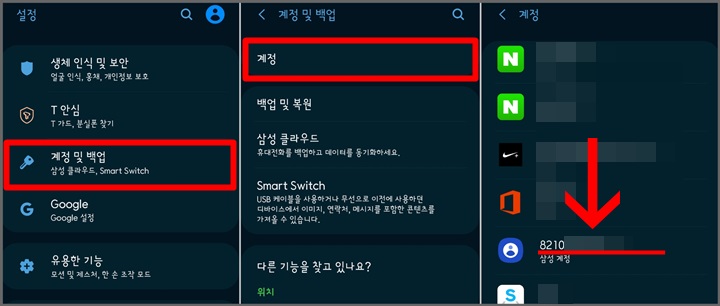
2) 삼성 계정 사이트
"성/이름/생년월일"만 입력해서 정말 쉽게 아이디를 찾을 수 있는데요. 다만 아이디 정보의 일부를 * 표시로 보여줍니다.
이 정도면 대부분 찾으시겠지만, 혹시 기억이 안 난다면 본인 인증 후 전체 ID를 볼 수 있습니다. 삼성 계정 사이트로 이동 후 ID 찾기에서 진행하세요.
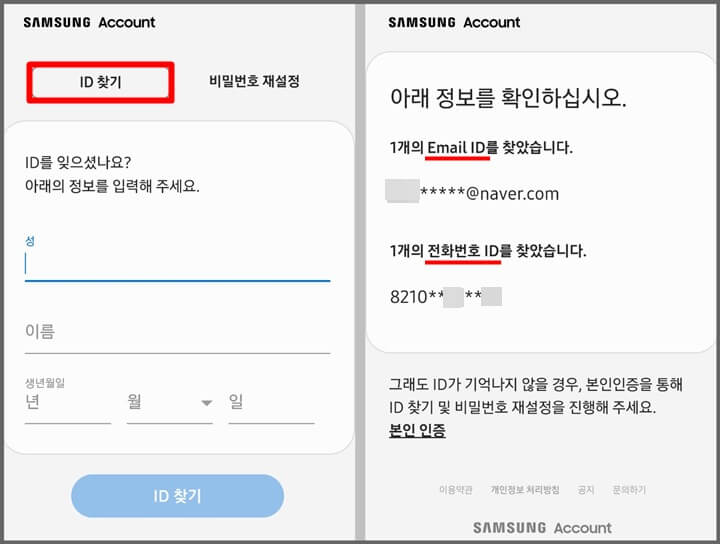
비밀번호 찾기 (재설정)
비밀번호를 까먹으신 경우, 삼성 계정 아이디 찾기 옆에 비밀번호 재설정이 있습니다. 여기서 비밀번호를 재설정(초기화) 하시면 됩니다.
비밀번호 재설정 절차
- 아이디 입력 → 이름 및 생년월일 인증 → 본인 인증(휴대폰 또는 이메일) → 비밀번호 변경
- 혹시, 전화번호 아이디와 메일 주소 아이디가 모두 있는 경우라면 비밀번호도 따로따로 설정해야 합니다.
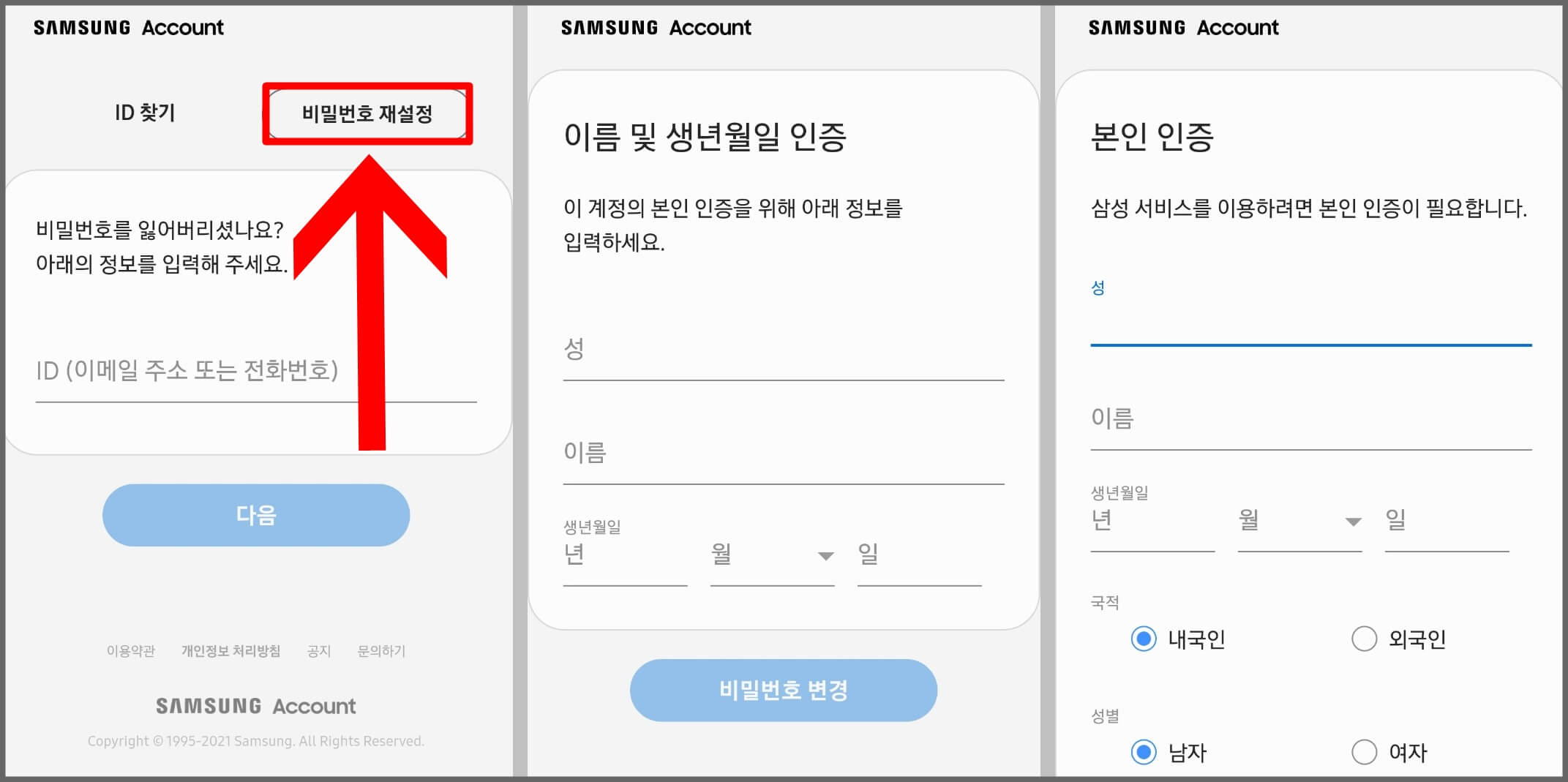
비밀번호 재설정할 때 주의 사항이 있는데요. 개인정보 보호를 위해 해당 계정이 로그인된 기기에서 로그아웃됩니다. 로그아웃 된 경우 백업하던 것이 중단되는데요. 비밀번호를 변경한 다음에 다시 로그인하면 백업이 이어서 되니, 스마트폰 외에 다른 기기도 같은 계정으로 사용 중이라면 꼭 재 로그인하시길 바랍니다.
- 재로그인 위치 : 설정 → 계정 → 계정 추가 → 삼성 계정으로 로그인
비밀번호 변경
비밀번호를 까먹은 게 아니라, 단순 삼성 계정 비번을 바꾸고 싶다면 아래처럼 이동해서 하면 됩니다. 변경 시에도 위의 주의사항은 똑같이 적용돼요.
- 설정 → 계정 및 백업 → 계정 → 삼성 계정 → 비밀번호 및 보안 → 비밀번호 변경
여기까지 삼성 계정 아이디 찾기와 비밀번호 재설정/변경 방법에 관한 내용이었습니다. 방문해주셔서 감사합니다^^
'Info. > IT, MOBILE, APP' 카테고리의 다른 글
| 삼성페이 체크카드 등록 오류 해결 방법 (신한카드) (2) | 2021.06.04 |
|---|---|
| 카카오톡 선물 거절하기 (상대방에게 가는 메시지) (2) | 2021.06.01 |
| 트위치 닉네임 변경하기 (한글 닉네임, 모바일에서도 가능) (1) | 2021.05.19 |
